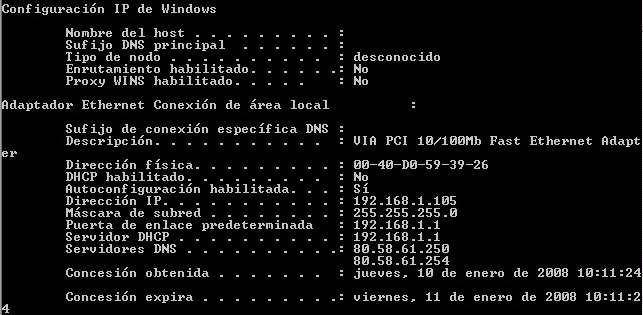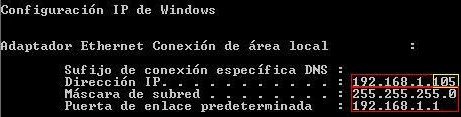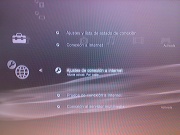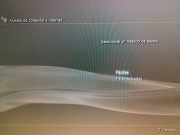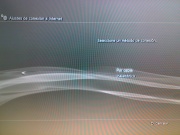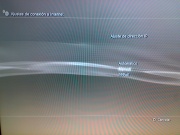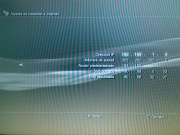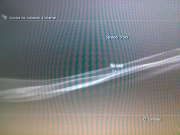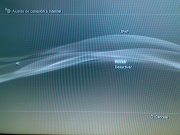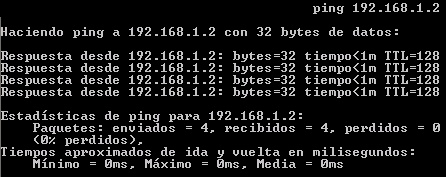Configuración de conexión a Internet de PlayStation 3
Para consultas y debates sobre el contenido de este artículo, visita el Hilo oficial.
En este artículo se pretende explicar el proceso para configurar la conexión de Internet en nuestra PS3.
En primer lugar vamos a un ordenador que esté conectado a nuestro router, y realizamos los siguientes pasos:
Inicio-->Ejecutar (En el caso de que no nos aparezca la opción Ejecutar, por la razón que sea, nos dirigimos a Inicio-->Todos los programas--->Accesorios-->Símbolo de sistemaInicio-->Todos los programas--->Accesorios-->Símbolo de sistema)
Tecleamos el comando cmd
A continuación, en el shell tecleamos ipconfig/all
Será entonces cuando se nos mostrarán todos nuestros “adaptadores de red”, dándonos información de cada uno de ellos (dirección IP asignada, dirección MAC...)
En el caso de tener IP dinámica (dentro de la LAN), trabaja el protocolo DHCP. Éste se encarga de asignar “automáticamente” una IP a una tarjeta de red cuando ésta lo requiere. Se encarga de asignarle la dirección IP que va a tener ese dispositivo, la máscara de subred, la puerta de enlace, sus DNS's...
Esto vendría a ser lo más cómodo, pero no siempre es lo mejor, pues a la hora de abrir puertos para esta IP, nos veremos obligados a configurarla de manera manual, pues si cada vez que conecta le va a dar una diferente, sólo nos servirá durante la primera sesión. Aún así, DHCP es una buena solución para aquellos que no se quieren complicar la vida a la hora de configurar su red.
En el caso de que, por la razón que sea, queramos configurar las IP's de la PS3 estáticamente (manualmente) tendremos que seguir una serie de pasos:
Con los datos de ipconfig delante, podremos observar la dirección IP que se le ha asignado a nuestro ordenador, y podremos ver su rango. Será entonces cuando podremos copiar los datos para poder introducirlos en la PS3.
Deberemos copiar tal cual, lo que está recuadrado en rojo, puesto que el último “recuadro” de la dirección IP, es la dirección IP que se le va a asignar al adaptador de red. En dicho recuadro (amarillo), asignaremos un número, el que queramos, que esté entre 1 y 255. El único problema es que NO DEBE REPETIRSE EN TODA LA RED, es decir: si nuestro ordenador tiene asignada la IP 192.168.1.27 , no podemos poner ese .27 a nuestra PS3 también, pues nos dará un conflicto de IP's y no habrá acceso a la LAN en ninguno de los 2. Tampoco podemos repetir la IP del router (la cual suele ser la más baja, rondando el .1)
Las DNS's deberemos copiarlas tal cual las tenemos en nuestro ordenador:
Ahora vamos a la PlayStation 3...
Nos dirigimos a “Ajustes de red” y seguidamente a “Ajustes de Conexión a Internet”
A continuación, nos aparecerán 2 opciones a elegir: fáciles o personalizados. Seleccionando fáciles se configurará todo para hacerlo lo más “automáticamente” posible, pues intentará obtener todo por DHCP. De lo contrario, seleccionando personalizados nos permitirá asignar manualmente la dirección IP y mucho más.
Más tarde nos pedirá que seleccionemos si queremos conectarnos a través de cable de red (RJ45) o bien Wi-Fi (802.11 b/g). En el caso de seleccionar Wi-Fi y tener algún protocolo de seguridad de la misma activado (WEP, WPA...) nos pedirá su respectiva contraseña, así que, de ser así, tenedla a mano). Cabe decir que se distingue entre MAYÚSCULAS y minúsculas, por lo que prestad atención a la hora de introducir la clave Wi-Fi pues, de lo contrario, podríamos obtener "errores de DNS" y derivados.
Ahora nos pedirá que seleccionemos el tipo de cable que vamos a conectar.Lo más seguro es que utilicemos el cable de red de par trenzado, de categoría 5. Para evitar confusiones, lo mejor será seleccionar “Detección automática”.
Como podemos observar, nos pedirá que seleccionemos el método de configuración de IP. Seleccionando Automático, se aplicará el protocolo DHCP; Seleccionando PPPoE configuraremos nuestra PS3 para que se comunique con nuestro ISP haciendo login con el nombre de usuario y contraseña que tengamos asignados en nuestro caso. No lo vamos a usar puesto que casi todos conectaremos nuestra PS3 a un router, el cual será el encargado de utilizar el protocolo PPPoE si es necesario; Seleccionando Manual podremos introducir nosotros mismos las direcciones IP, que es lo que mostraremos en el siguiente paso.
A continuación tendremos delante la siguiente pantalla, en la cual podremos introducir a nuestro gusto las IP's que queramos asignar a la PS3. Nos ceñiremos a los datos obtenidos anteriormente.
·En dirección IP introduciríamos: 192.168.1.4 (por ejemplo .4, podríamos poner .40-Recordad que ESTE es el recuadro amarillo, por lo que no debe repetirse este número en toda nuestra red).
Al pulsar aceptar, veremos que nos aparece una opción para configurar el MTU (Maximum Transfer Unit). Como estaremos sobre una red Ethernet, lo dejaremos en automático (1500).
Ahora nos aparecerá una opción para configurar el servidor proxy. Esta opción la usaremos, sobretodo, con el conocido programa ProxyServer. Si queréis conectaros a éste, lo único que tendríais que hacer “de más” será seleccionar “usar”, pulsar siguiente e introducir la dirección IP del ordenador (sí, tal cual, la repetíis). El puerto predeterminado para ello es el 8080. Si por cualquier razón en especial queréis usar otro, tan sólo tenéis que modificarlo en el programa y en este menú.
En la siguiente pantalla nos aparecerá la opción UPnP. Dicha opción tiene el nombre completo de "Universal Plug n' Play”. Consiste básicamente en la apertura de puertos "on-demand". Por decirlo así, si nuestra PS3 precisa abrir el puerto 3456TCP, se realiza una petición como tal y se abre.
Finalmente, se realizará una prueba de la conexión a Internet. Comprobará la IP (si produce conflicto o de ser por DHCP, la obtendrá), comprobará la conexión a Internet realizando un ping a los servidores de Sony y a su vez, comprobará si tiene conectividad con la PlayStationNetwork. Comprobará también si está disponible el UPnP y comprobará los puertos, informándonos de si tenemos NAT2 o NAT3. Recordad que para tener NAT 2 debéis tener abiertos estos puertos: 88 TCP 443TCP 5223 TCP 3478 UDP 3479 UDP 3658 UDP.
Para comprobar que la PS3 ha establecido una conexión total con nuestra red, podremos hacer un ping a la dirección IP de ésta y lo comprobaremos.